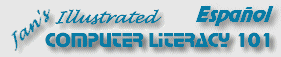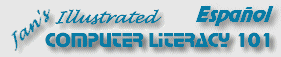|
Paso a Paso: Ayuda Contenidos -WinXP
|
 |
| Qué aprenderá: |
abrir la Ayuda de Windows
navegar por los Contenidos para encontrar un tema
navegar por los temas y sus relacionados |
Trabaje a través de estos pasos si usa Windows XP. Si
usa Windows 95, puede leerlos solamente o saltearlos hasta
Ayuda Contenidos Win95 . Para
trabajar con Ayuda en Win98, se salta a la
Ayuda Contenidos Win98.
Inicio con:
 con la Barra de Tareas a la vista.
con la Barra de Tareas a la vista.
Abrir el Centro de Ayuda y Soporte
-
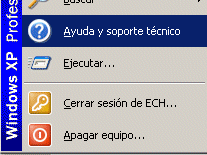
 Clic en el botón Inicio para abrir el menú Inicio.
Clic en el botón Inicio para abrir el menú Inicio.
 Clic en Ayuda y soporte. Se abre la ventana del Centro de Ayuda y
Soporte, en su página Inicial.
Clic en Ayuda y soporte. Se abre la ventana del Centro de Ayuda y
Soporte, en su página Inicial.
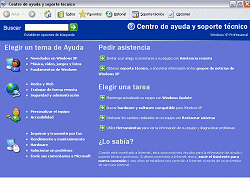
Navegar por un Artículo
-
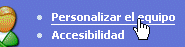
 En el panel de los Contenidos a la izquierda, mover su mouse hacia el
tema Personalizar el equipo.
En el panel de los Contenidos a la izquierda, mover su mouse hacia el
tema Personalizar el equipo.
Las palabras se vuelven subrayadas y el puntero del mouse cambia por
 una mano. Esto indica que la palabra es un vínculo. Haciendo un clic en el
vínculo se hará algo. En este caso, la página cambiará dentro de la ventana.
una mano. Esto indica que la palabra es un vínculo. Haciendo un clic en el
vínculo se hará algo. En este caso, la página cambiará dentro de la ventana.
-
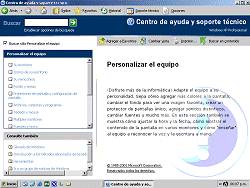
 Clic
en el tema Personalizar el equipo. La ventana
cambia para mostrar una tabla de contenidos, comenzando en el tema en el que
usted hizo un clic.
Clic
en el tema Personalizar el equipo. La ventana
cambia para mostrar una tabla de contenidos, comenzando en el tema en el que
usted hizo un clic.
Iconos que verá:
 Este tema tiene subtemas. Los subtemas pueden vincularse con
artículos o con más listas de subtemas.
Este tema tiene subtemas. Los subtemas pueden vincularse con
artículos o con más listas de subtemas.
 La lista de subtemas ya está abierta.
La lista de subtemas ya está abierta.
 Una lista de temas se abrirá en el panel derecho.
Una lista de temas se abrirá en el panel derecho.
 Un artículo se abrirá en el panel derecho.
Un artículo se abrirá en el panel derecho.
 El vínculo se abre en una ventana nueva.
El vínculo se abre en una ventana nueva.
 El vínculo hace correr un programa.
El vínculo hace correr un programa.
-

 Clic
en el tema
Clic
en el tema
 Teclado y mouse. Una lista de subtemas aparece en el
panel derecho. De alguna manera esto resulta inesperado!
Teclado y mouse. Una lista de subtemas aparece en el
panel derecho. De alguna manera esto resulta inesperado!
 Clic
en el tema Introducción al mouse en el panel
derecho.
Clic
en el tema Introducción al mouse en el panel
derecho.
Finalmente tenemos algo para leer!
-
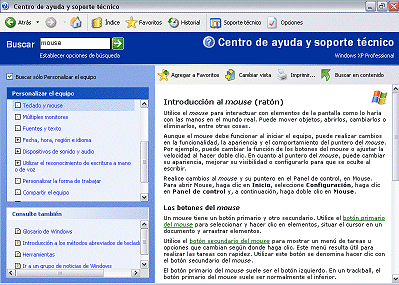 Leer
el artículo sobre el mouse .
Leer
el artículo sobre el mouse .
Artículos: Definiciones
Dar un vistazo a las características extra en los artículos de Ayuda. Los
vínculos y las definiciones abundan!
-
 Mover
el puntero de su mouse sobre la frase subrayada de verde botón secundario
del mouse.
Mover
el puntero de su mouse sobre la frase subrayada de verde botón secundario
del mouse.
 Cambian
el vínculo y el puntero. Se halla disponible una definición de la frase o de la
palabra.
Cambian
el vínculo y el puntero. Se halla disponible una definición de la frase o de la
palabra.
-

 Clic
en la frase. Encima de la ventana aparece una definición de la frase.
Clic
en la frase. Encima de la ventana aparece una definición de la frase.
 Clic
en alguna parte para cerrar la definición.
Clic
en alguna parte para cerrar la definición.
 Pulsando en la tecla ESC de su teclado, también cerrará una definición.
Pulsando en la tecla ESC de su teclado, también cerrará una definición.
Artículos: Temas Relacionados
Windows trata en lo posible de adivinar que más puede requerirle
usted.
-
 Desplazarse hasta la parte inferior del artículo, para ver el
vínculo hacia Temas Relacionados.
Desplazarse hasta la parte inferior del artículo, para ver el
vínculo hacia Temas Relacionados.
-
 Clic en el vínculo
Temas Relacionados. Aparece un menú ofreciéndole algunas opciones.
Clic en el vínculo
Temas Relacionados. Aparece un menú ofreciéndole algunas opciones.
- Desde el menú que aparece, seleccionar Cambiar el número de clics
del mouse necesarios para abrir elementos.

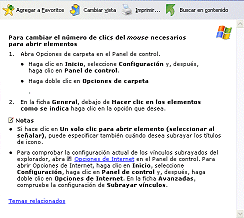 Un nuevo tema es mostrado en el panel derecho. El panel
izquierdo no cambia.
Un nuevo tema es mostrado en el panel derecho. El panel
izquierdo no cambia.
-
 Clic en el botón Atrás en el tope de la ventana.
Será devuelto al tema previo.
Clic en el botón Atrás en el tope de la ventana.
Será devuelto al tema previo.
-
 Clic en el botón Adelante. Estará de vuelta en el
tema que acaba de dejar.
Clic en el botón Adelante. Estará de vuelta en el
tema que acaba de dejar.
- Practique navegar a través de los temas de Ayuda. Elija algunos de
los temas que le parezcan interesantes. Use los botones de Adelante y Atrás a
medida que progresa. Puede aprender bastante, solo con desplazarse por los
alrededores.
 Ayuda Contenidos WinXP
Ayuda Contenidos WinXP